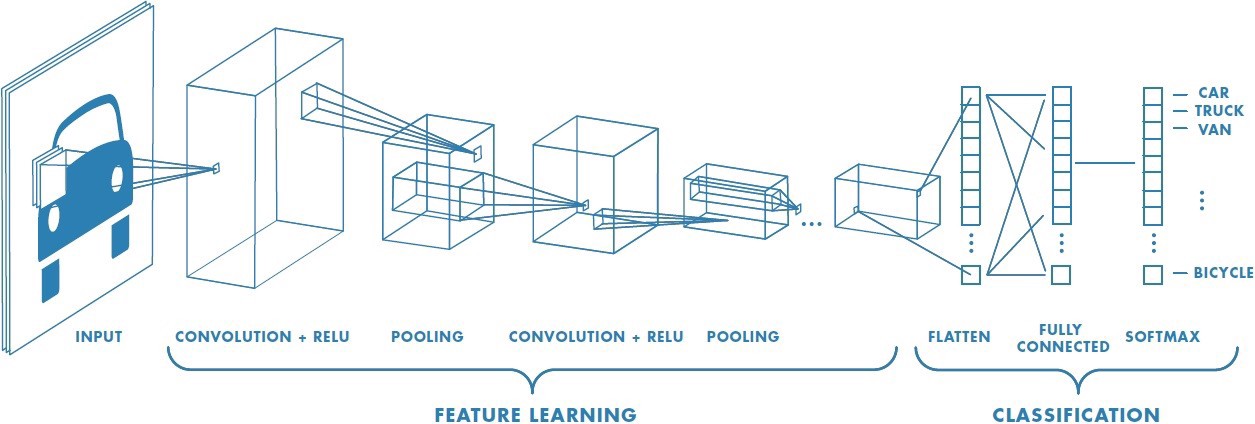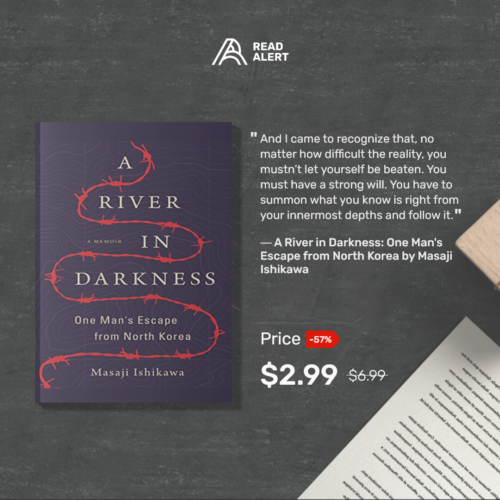Dalam membuat aplikasi, kita pasti akan menguji aplikasi nya apakah ada error atau bug pada kode yang kita tuliskan. Pasti kita butuh berkali-kali melakukan pengujian aplikasi baru bisa bebas dari error atau bug, yang berarti kita harus menjalankan berkali-kali prosedur pengujian. akan cukup melelahkan jika kita melakukan pengujian secara manual dan bisa juga ada pengujian yang terlewatkan.
Sebenarnya ada fitur pengujian otomatis di Android yang bernama Instrumentation Testing atau UI Testing, fitur yang memungkinkan kita melakukan pengujian secara otomatis pada aplikasi secara berurutan berdasarkan perintah yang kita berikan. namun kita perlu belajar perintah-perintah pengujiannya untuk dapat menggunakan Instrumentation Testing dan tentunya kita perlu melakukan koding lagi untuk membuat pengujian. cukup melelahkan bagi beberapa orang karena harus ngoding lagi.
Namun kini Android Studio telah mengeluarkan fitur yang cukup membantu untuk membuat perintah-perintah UI Testing tanpa perlu ngoding lagi, nama fitur tersebut adalah Test Recorder yang telah ada sejak Android Studio versi 2.2 Preview 3. Test Recorder memungkinkan kita membuat perintah UI Testing hanya dengan klik-klik tanpa perlu ngoding lagi lalu Android Studio sendiri yang akan mengkonversi klik-klik kita menjadi perintah-perintah Instrumentation Testing.
Mari kita coba mempraktekkan Test Recorder.
kita akan menguji aplikasi penghitung luas bangun datar segitiga dan persegi dengan layout seperti ini
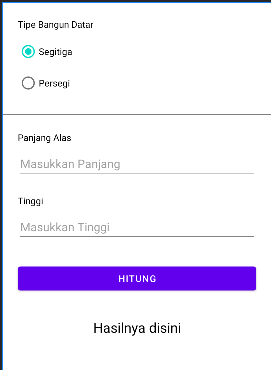
sebelum memulai Test Recorder pastikan versi Android Studio anda diatas 2.2 Preview 3 dan jangan lupa matikan animasi pada emulator anda di pengaturan pengembang. oh iya Test Recorder membutuhkan Emulator bawaan Android Studio untuk merekam aksi yang akan dilakukan.
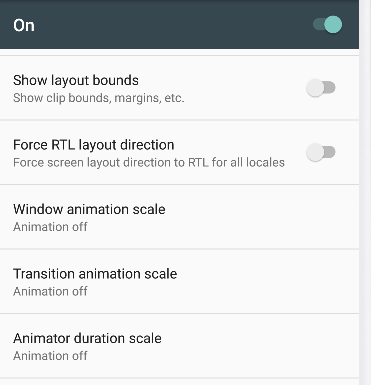
Jika sudah, klik menu Run > Record Espresso Test
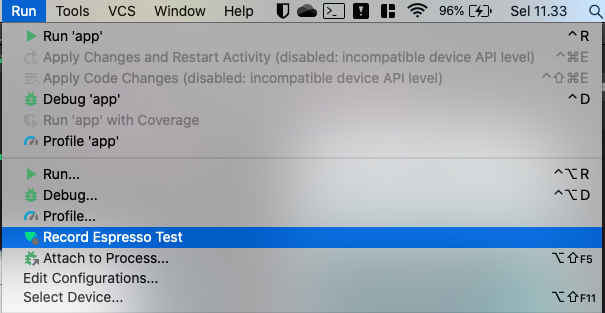
setelah itu android studio akan membuild tools yang akan digunakan untuk Test Recording dan akan muncul Window “Record Your Test”
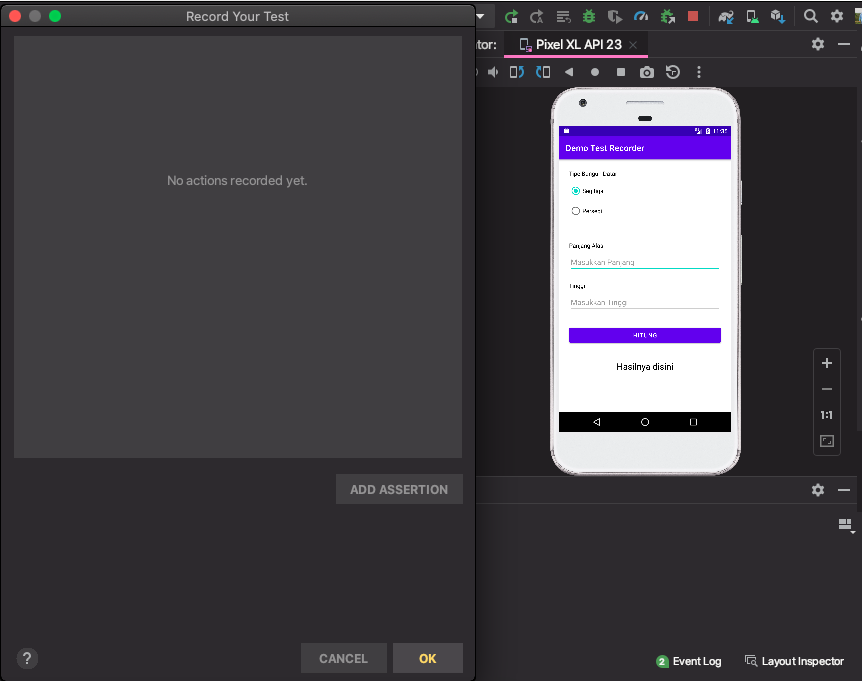
sampai disini Test Recording telah berjalan, untuk menambahkan aksi silahkan berinteraksi dengan aplikasi yang berjalan di emulator. aksi yang terekam akan otomatis muncul di dalam window “Record Your Test”
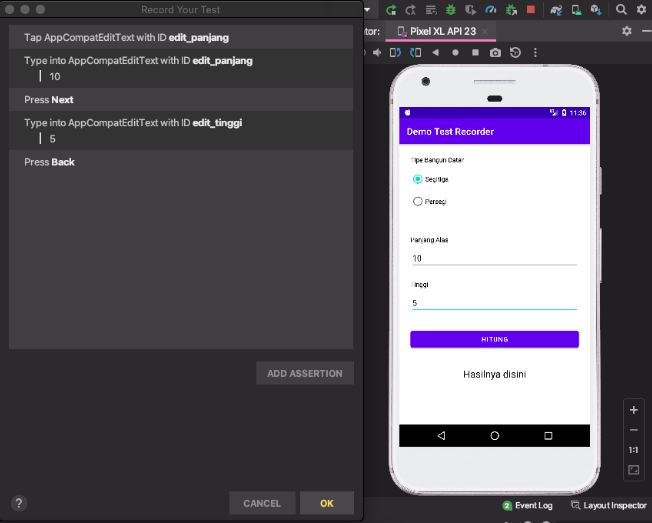
untuk menambahkan kondisi pengecekan, klik button ADD ASSERTION. lalu pilih component yang akan di cek dan sesuaikan hasil dengan hasil yang bernilai benar. selain dengan memilih component pada gambar, anda juga bisa memilih manual component yang akan di cek dengan mengklik dropdown pertama di form Edit assertion. jika sudah klik SAVE ASSERTION untuk menyimpan pengecekan.
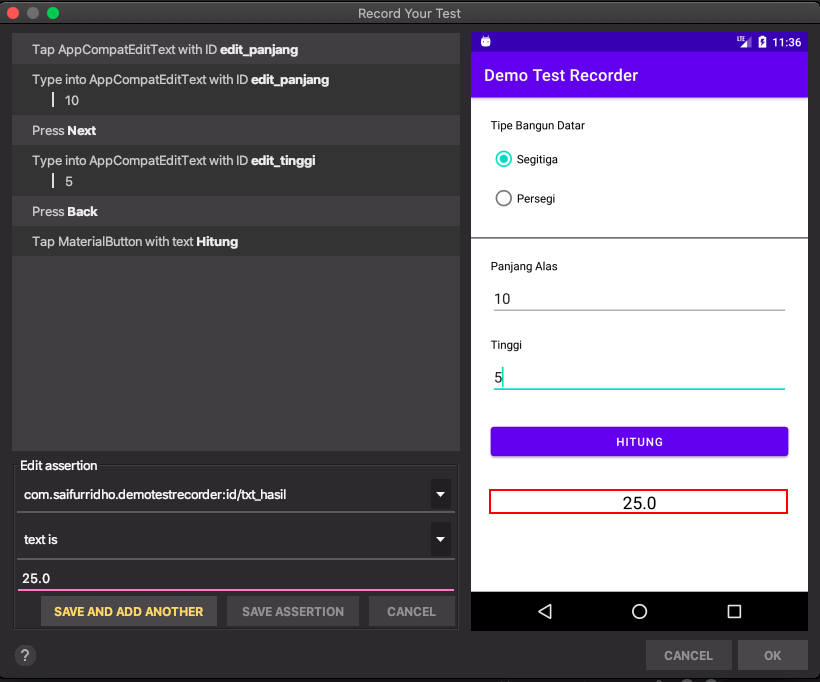
lalu lanjutkan sampai semua alur pengujian terpenuhi
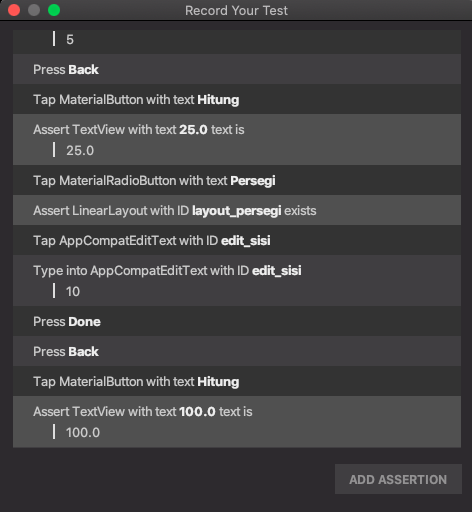
jika sudah klik OK. maka akan muncul dialog untuk menentukan nama class pengetesan dan bahasa pemrograman yang digunakan
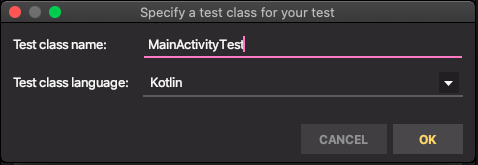
jika baru pertama kali menjalankan Test Recording akan muncul dialog yang meminta anda menginstall Espresso untuk menjalankan UI Testing, klik YES
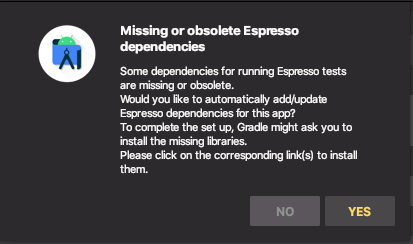
setelah selesai menginstall library Espresso, class testing akan otomatis tergenerate di folder AndroidTest
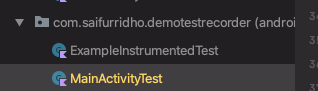
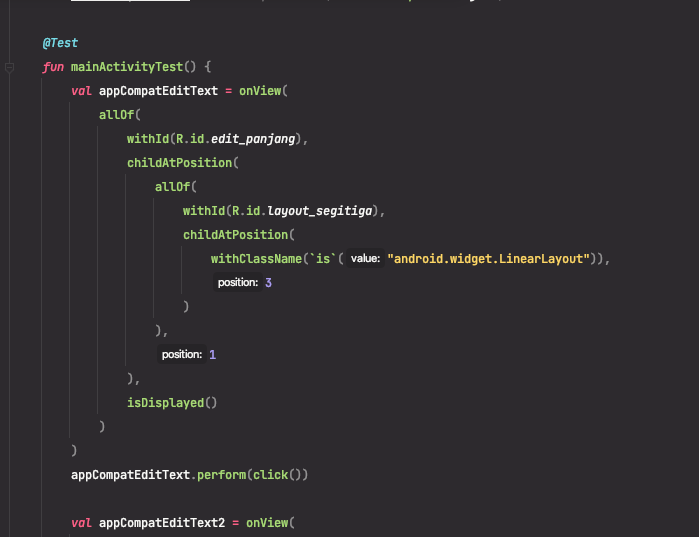
disini kita juga bisa melakukan penyesuaian lagi jika ada kodingan test yang kurang sesuai tanpa perlu mengulangi Test Recording lagi
untuk menjalankan pengujian, klik icon di sebelah class testing. lalu klik Run
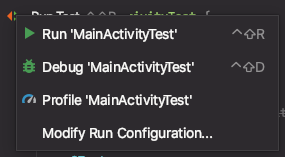
maka pengujian akan berjalan.
jika anda mengalami error seperti di bawah ini berarti anda harus men-downgrade library Espresso-core ke versi 3.4.0
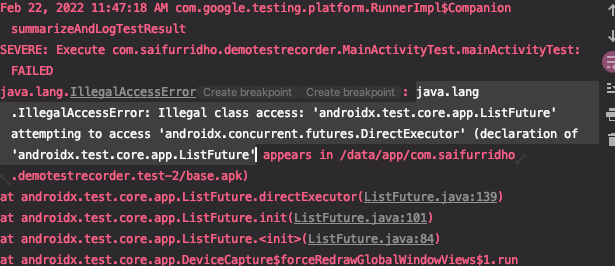
coba run testing lagi maka hasilnya akan success.
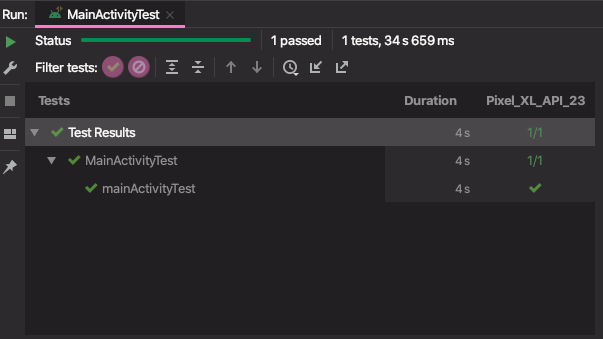
Note : Berhati-hatilah dalam memberikan action back, karena jika terlalu banyak back maka aplikasi akan ter-close dengan sendirinya yang akan menyebabkan pengujian gagal.
Bagaimana cukup mudah bukan ? tidak melelahkan seperti tes manual ataupun ngoding lagi.
semoga yang saya bagikan hari ini bisa bermanfaat untuk pembaca sekalian, terima kasih telah mampir.
Referensi :